
е®ҢжҲҗWindows 98дҪңжҘӯзі»зөұзҡ„е®үиЈқд№ӢеҫҢпјҢжҲ‘еҖ‘жҺҘдёӢдҫҶиҰҒе®үиЈқйҹіж•Ҳй©…еӢ•д»ҘеҸҠSoftGPUзЁӢејҸпјҢи®“иҷӣ擬ж©ҹеҷЁзҡ„еҪұйҹіеҠҹиғҪжӣҙеҠ е®Ңж•ҙгҖӮ
жҺӣијүжҳ еғҸжӘ”дёҰе®үиЈқй©…еӢ•зЁӢејҸжҲ‘еҖ‘已經еңЁеүҚзҜҮж–Үз« дёӢијүдәҶAC97йҹіж•Ҳй©…еӢ•зЁӢејҸиҲҮSoftGPUпјҢеҫҢиҖ…зӮәеҸҜд»ҘзӣҙжҺҘжҺӣијүиҮіиҷӣ擬ж©ҹеҷЁзҡ„ISOж јејҸе…үзўҹжҳ еғҸжӘ”пјҢдҪҶеүҚиҖ…еүҮжҳҜZIPжӘ”гҖӮзӮәдәҶж–№дҫҝе°ҮеҫҢиҖ…еӮіијёиҮіиҷӣ擬ж©ҹеҷЁе…§пјҢе»әиӯ°еҸҜд»ҘеҸғиҖғе…ҲеүҚз« зҜҖзҡ„ж•ҷеӯёпјҢе°ҮZIPжӘ”и§ЈеЈ“зё®жүҖеҫ—зҡ„жӘ”жЎҲпјҢйҖҸйҒҺAnyBurnиЈҪдҪңзӮәISOж јејҸе…үзўҹжҳ еғҸжӘ”д»ҘдҫҝжҺӣијүгҖӮ
- 延伸й–ұи®ҖпјҡWindows 98еҫ©жҙ»иЁҲеҠғзӣ®йҢ„
дёӢж–№д»Ҙең–ж–Үж–№ејҸиӘӘжҳҺй©…еӢ•зЁӢејҸзҡ„е®үиЈқжөҒзЁӢпјҢдҪҶз•ҘйҒҺдёӢијүжӘ”жЎҲиҲҮиЈҪдҪңжҳ еғҸжӘ”зҡ„жӯҘй©ҹгҖӮйңҖиҰҒжіЁж„Ҹзҡ„жҳҜAC97йҹіж•Ҳй©…еӢ•зЁӢејҸжңғжӣҙеӢ•DirectXзҡ„жӘ”жЎҲпјҢжүҖд»Ҙе»әиӯ°е…ҲиЎҢе®үиЈқпјҢ然еҫҢеҶҚе®үиЈқSoftGPUпјҲйҒҺзЁӢжңғиҮӘеӢ•е®үиЈқDirectX 9.0cпјүпјҢд»Ҙе…Қз”ўз”ҹзӣёе®№жҖ§е•ҸйЎҢгҖӮ
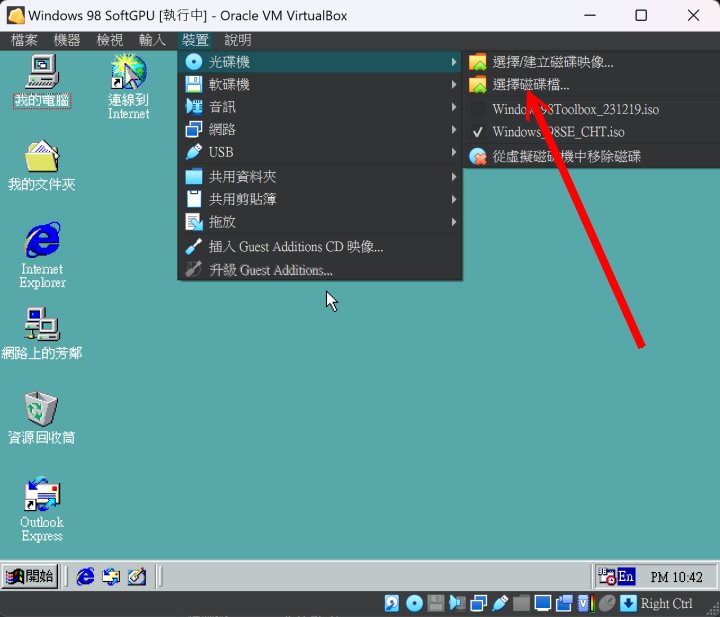 в–І еңЁиҷӣ擬ж©ҹеҷЁй–Ӣж©ҹзҡ„жғ…жіҒдёӢпјҢй»һйҒёгҖҢиЈқзҪ®->е…үзўҹж©ҹ->йҒёж“ҮзЈҒзўҹжӘ”гҖҚпјҢжҺӣијүиЈқжңүAC97йҹіж•Ҳй©…еӢ•зЁӢејҸзҡ„е…үзўҹжҳ еғҸжӘ”гҖӮ
в–І еңЁиҷӣ擬ж©ҹеҷЁй–Ӣж©ҹзҡ„жғ…жіҒдёӢпјҢй»һйҒёгҖҢиЈқзҪ®->е…үзўҹж©ҹ->йҒёж“ҮзЈҒзўҹжӘ”гҖҚпјҢжҺӣијүиЈқжңүAC97йҹіж•Ҳй©…еӢ•зЁӢејҸзҡ„е…үзўҹжҳ еғҸжӘ”гҖӮ
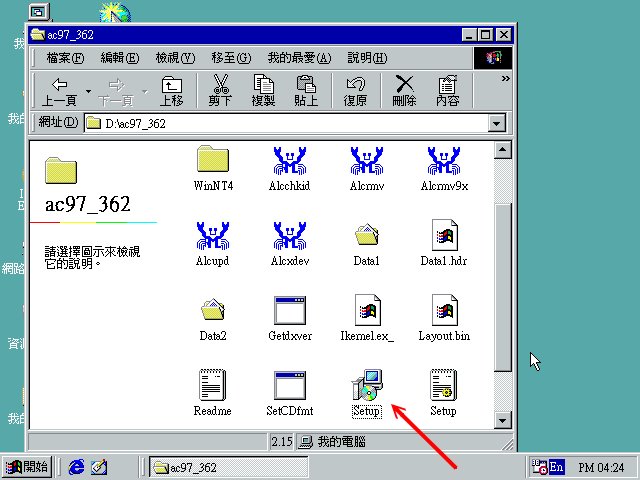 в–І жү“й–ӢжҲ‘зҡ„йӣ»и…Ұдёӯзҡ„е…үзўҹж©ҹпјҲй җиЁӯзӮәDж§ҪпјүпјҢеҹ·иЎҢSetup.exeе®үиЈқAC97йҹіж•Ҳй©…еӢ•зЁӢејҸгҖӮ
в–І жү“й–ӢжҲ‘зҡ„йӣ»и…Ұдёӯзҡ„е…үзўҹж©ҹпјҲй җиЁӯзӮәDж§ҪпјүпјҢеҹ·иЎҢSetup.exeе®үиЈқAC97йҹіж•Ҳй©…еӢ•зЁӢејҸгҖӮ
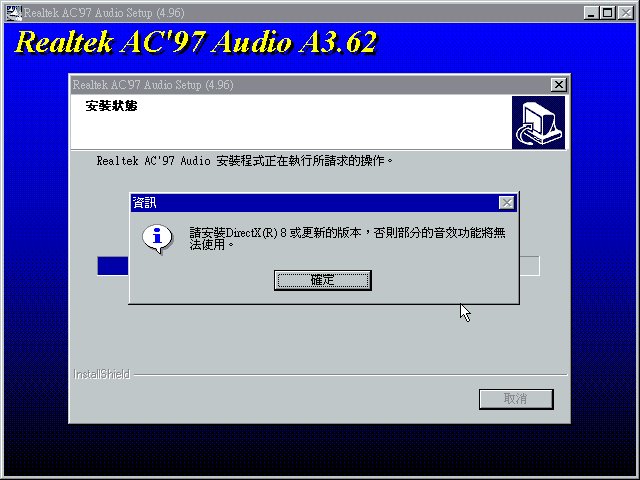 в–І е®үиЈқйҒҺзЁӢдёӯжңғжҸҗзӨәйңҖиҰҒе®үиЈқDirectX 8пјҢз„ЎйңҖзҗҶжңғгҖӮ
в–І е®үиЈқйҒҺзЁӢдёӯжңғжҸҗзӨәйңҖиҰҒе®үиЈқDirectX 8пјҢз„ЎйңҖзҗҶжңғгҖӮ
 в–І е®үиЈқе®ҢAC97йҹіж•Ҳй©…еӢ•зЁӢејҸеҫҢпјҢж”№зӮәжҺӣијүSoftGPUе…үзўҹжҳ еғҸжӘ”пјҢдёҰеҹ·иЎҢе…үзўҹдёӯзҡ„SoftGPU.exeгҖӮ
в–І е®үиЈқе®ҢAC97йҹіж•Ҳй©…еӢ•зЁӢејҸеҫҢпјҢж”№зӮәжҺӣијүSoftGPUе…үзўҹжҳ еғҸжӘ”пјҢдёҰеҹ·иЎҢе…үзўҹдёӯзҡ„SoftGPU.exeгҖӮ
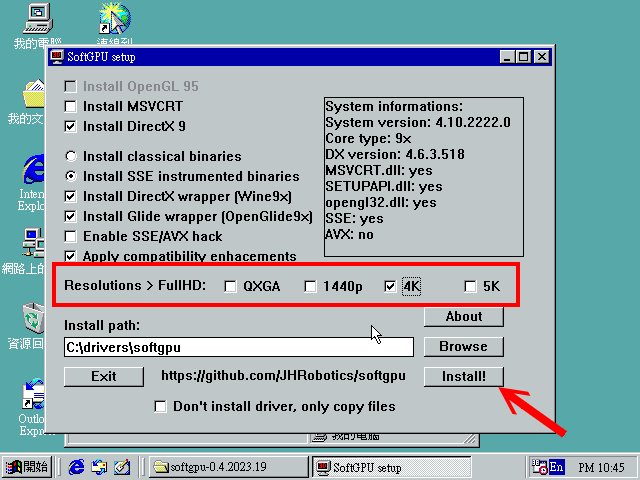 в–І еҹәжң¬дёҠдёҠж–№зҡ„йҒёй …з¶ӯжҢҒй җиЁӯеҖјеҚіеҸҜпјҢгҖҢResolutionsгҖҚеүҮеҸҜйҒёж“ҮйңҖиҰҒзҡ„жңҖеӨ§и§ЈжһҗеәҰпјҲе»әиӯ°еҸҜйҒё5KпјҢд№ӢеҫҢд»ҚеҸҜеҲҮжҸӣијғдҪҺи§ЈжһҗеәҰпјүгҖӮйҒёж“Үе®ҢжҲҗд№ӢеҫҢжҢүдёӢгҖҢInstallгҖҚй–Ӣе§Ӣе®үиЈқгҖӮ
в–І еҹәжң¬дёҠдёҠж–№зҡ„йҒёй …з¶ӯжҢҒй җиЁӯеҖјеҚіеҸҜпјҢгҖҢResolutionsгҖҚеүҮеҸҜйҒёж“ҮйңҖиҰҒзҡ„жңҖеӨ§и§ЈжһҗеәҰпјҲе»әиӯ°еҸҜйҒё5KпјҢд№ӢеҫҢд»ҚеҸҜеҲҮжҸӣијғдҪҺи§ЈжһҗеәҰпјүгҖӮйҒёж“Үе®ҢжҲҗд№ӢеҫҢжҢүдёӢгҖҢInstallгҖҚй–Ӣе§Ӣе®үиЈқгҖӮ
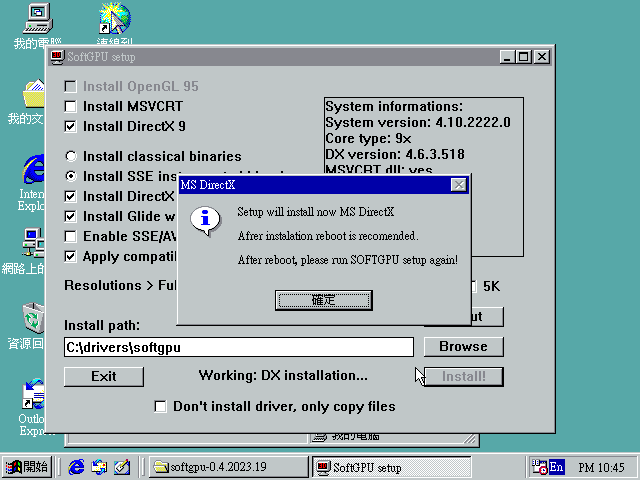 в–І йҖҷжҷӮеҖҷзЁӢејҸжңғжҸҗйҶ’йңҖиҰҒе…Ҳе®үиЈқDirectXпјҢдёҰе»әиӯ°еңЁе®үиЈқе®ҢжҲҗеҫҢйҮҚж–°й–Ӣж©ҹпјҢ然еҫҢеҶҚж¬Ўеҹ·иЎҢSoftGPU.exeгҖӮ
в–І йҖҷжҷӮеҖҷзЁӢејҸжңғжҸҗйҶ’йңҖиҰҒе…Ҳе®үиЈқDirectXпјҢдёҰе»әиӯ°еңЁе®үиЈқе®ҢжҲҗеҫҢйҮҚж–°й–Ӣж©ҹпјҢ然еҫҢеҶҚж¬Ўеҹ·иЎҢSoftGPU.exeгҖӮ
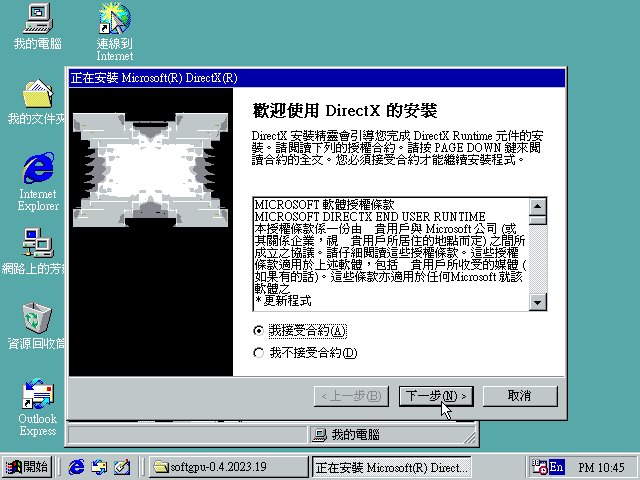 в–І й»һйҒёзўәе®ҡеҫҢжңғи·іеҲ°DirectXе®үиЈқзЁӢејҸпјҢи·ҹи‘—зІҫйқҲжҢҮзӨәе®ҢжҲҗе®үиЈқгҖӮе®ҢжҲҗеҫҢйҮҚж–°й–Ӣж©ҹпјҢ然еҫҢеҶҚж¬Ўеҹ·иЎҢSoftGPU.exeпјҢжӯЈејҸйҖІиЎҢе®үиЈқгҖӮ
в–І й»һйҒёзўәе®ҡеҫҢжңғи·іеҲ°DirectXе®үиЈқзЁӢејҸпјҢи·ҹи‘—зІҫйқҲжҢҮзӨәе®ҢжҲҗе®үиЈқгҖӮе®ҢжҲҗеҫҢйҮҚж–°й–Ӣж©ҹпјҢ然еҫҢеҶҚж¬Ўеҹ·иЎҢSoftGPU.exeпјҢжӯЈејҸйҖІиЎҢе®үиЈқгҖӮ
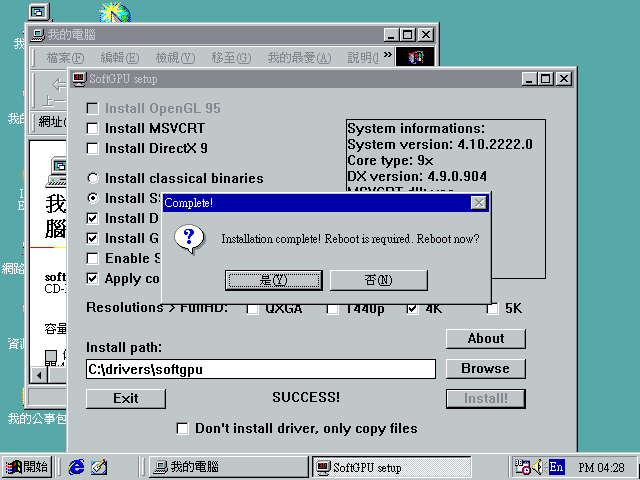 в–І зңҹжӯЈе®ҢжҲҗSoftGPUе®үиЈқжңғзңӢеҲ°жӯӨз•«йқўгҖӮ
в–І зңҹжӯЈе®ҢжҲҗSoftGPUе®үиЈқжңғзңӢеҲ°жӯӨз•«йқўгҖӮ
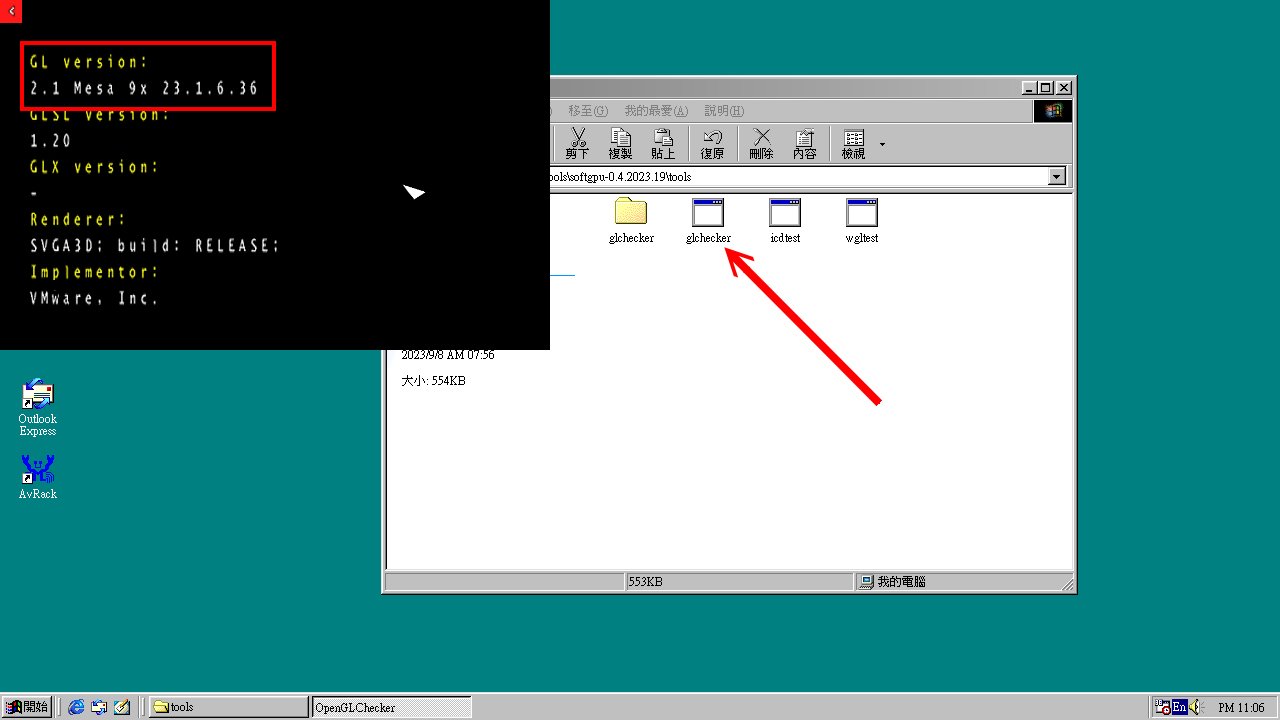 в–І е®ҢжҲҗSoftGPUе®үиЈқд№ӢеҫҢйҮҚж–°й–Ӣж©ҹпјҢзҖҸиҰҪдёҰеҹ·иЎҢSoftGPUе…үзўҹдёӯtoolsиіҮж–ҷеӨҫзҡ„glcker.exeгҖӮй»һйҒёPropertiestжҹҘзңӢOpenGLзүҲжң¬иіҮиЁҠпјҢиӢҘзӮәгҖҢ2.1гҖҚзүҲеҚід»ЈиЎЁдёҖеҲҮзӢҖж…ӢжӯЈеёёгҖӮ
в–І е®ҢжҲҗSoftGPUе®үиЈқд№ӢеҫҢйҮҚж–°й–Ӣж©ҹпјҢзҖҸиҰҪдёҰеҹ·иЎҢSoftGPUе…үзўҹдёӯtoolsиіҮж–ҷеӨҫзҡ„glcker.exeгҖӮй»һйҒёPropertiestжҹҘзңӢOpenGLзүҲжң¬иіҮиЁҠпјҢиӢҘзӮәгҖҢ2.1гҖҚзүҲеҚід»ЈиЎЁдёҖеҲҮзӢҖж…ӢжӯЈеёёгҖӮ
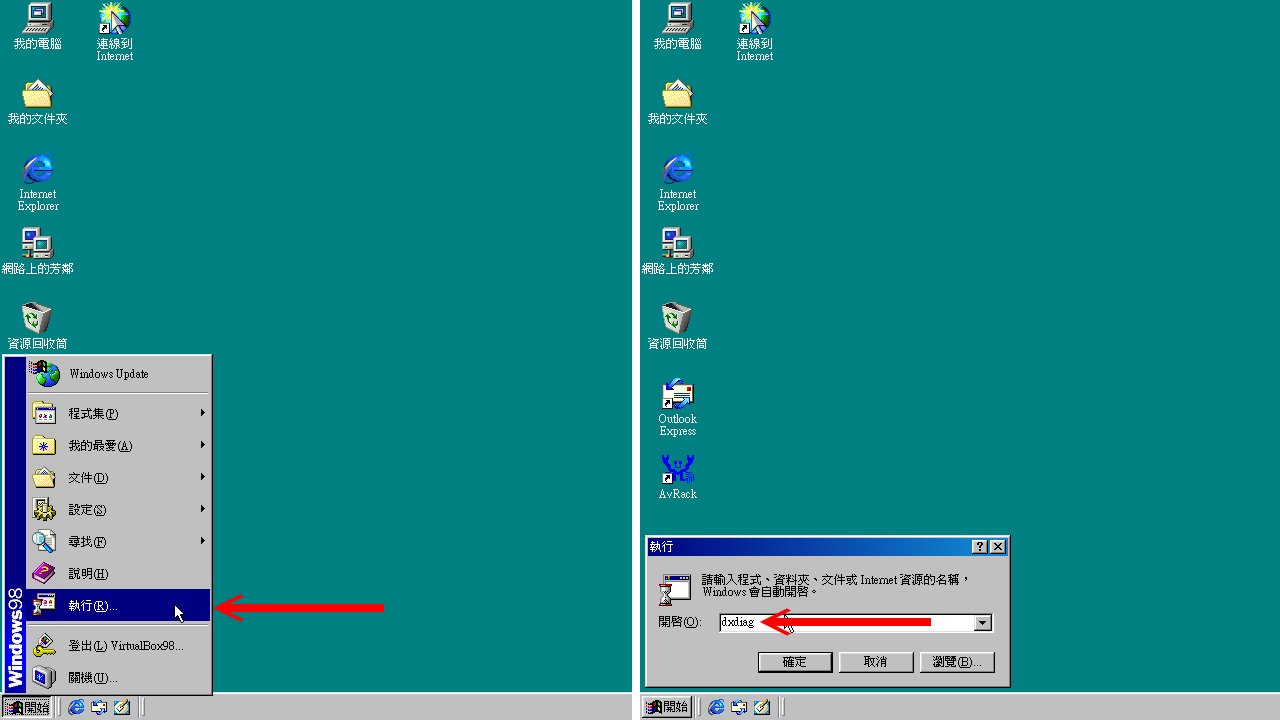 в–І жҺҘдёӢдҫҶй»һйҒёгҖҢй–Ӣе§Ӣ->еҹ·иЎҢгҖҚпјҢијёе…ҘгҖҢdxdiagгҖҚдёҰй»һж“Ҡзўәе®ҡгҖӮ
в–І жҺҘдёӢдҫҶй»һйҒёгҖҢй–Ӣе§Ӣ->еҹ·иЎҢгҖҚпјҢијёе…ҘгҖҢdxdiagгҖҚдёҰй»һж“Ҡзўәе®ҡгҖӮ
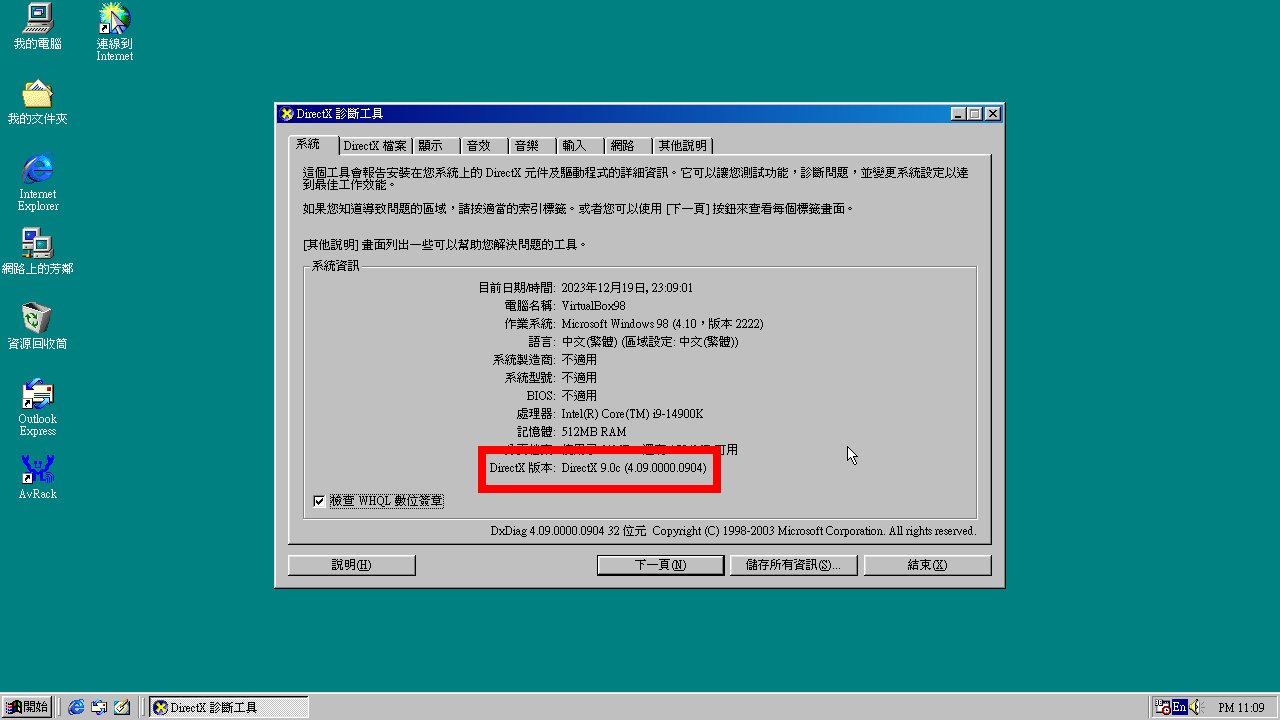 в–І еңЁDirectXиЁәж–·е·Ҙе…·дёӯжҹҘзңӢзүҲжң¬жҳҜеҗҰзӮәDirectX 9.0cгҖӮ
в–І еңЁDirectXиЁәж–·е·Ҙе…·дёӯжҹҘзңӢзүҲжң¬жҳҜеҗҰзӮәDirectX 9.0cгҖӮ
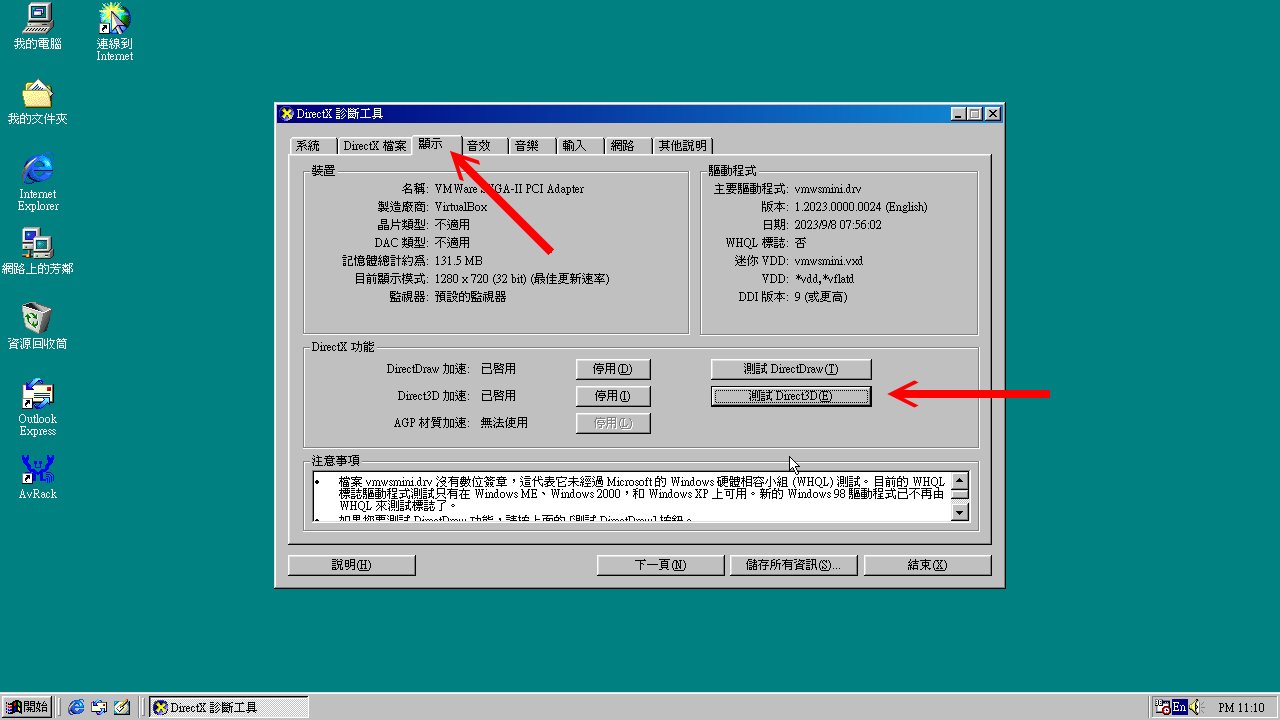 в–І д№ӢеҫҢйҖІе…ҘйЎҜзӨәжЁҷзұӨй ҒпјҢдёҰй»һйҒёжё¬и©ҰDirect3DпјҢжҹҘзңӢеҗ„й …жё¬и©ҰжҳҜеҗҰжӯЈеёёгҖӮ
в–І д№ӢеҫҢйҖІе…ҘйЎҜзӨәжЁҷзұӨй ҒпјҢдёҰй»һйҒёжё¬и©ҰDirect3DпјҢжҹҘзңӢеҗ„й …жё¬и©ҰжҳҜеҗҰжӯЈеёёгҖӮ
е®ҢжҲҗе®үиЈқжүӢзәҢеҫҢпјҢдҪҝз”ЁиҖ…еҸҜд»Ҙж №ж“ҡйңҖжұӮиӘҝж•ҙи§ЈжһҗеәҰпјҢиӢҘиҰәеҫ—йЎҜзӨәзҡ„еӯ—й«”еӨӘе°ҸпјҢеүҮеҸҜиӘҝж•ҙVirtualBoxзҡ„гҖҢиЁӯе®ҡ->йЎҜзӨә->зё®ж”ҫдҝӮж•ёгҖҚгҖӮи©іжғ…и«ӢеҸғиҖғдёӢж–№ең–ж–ҮиӘӘжҳҺиҲҮеҪұзүҮеұ•зӨәгҖӮ
зӯҶиҖ…дҪҝз”Ё3DMark 2000йҖІиЎҢж•ҲиғҪеҜҰжё¬пјҢеҸҜд»ҘзңӢеҲ°VirtualBoxжҗӯй…ҚSoftGPUзҡ„жҲҗзёҫйҒ й«ҳж–ј86BoxпјҲPCemзҡ„иЎҚз”ҹзүҲжң¬пјүпјҢиҖҢDOSBox PureеүҮжҳҜз„Ўжі•еҹ·иЎҢ3DMark 2000гҖӮ
еңЁйҒҠжҲІж–№йқўзӯҶиҖ…д»ҘгҖҠжғЎйқҲеҸӨе Ў3гҖӢиҲҮгҖҠзө•е°ҚжӯҰеҠӣгҖӢзӮәдҫӢпјҢVirtualBoxиҲҮ86Box йғҪеҸҜд»ҘжөҒжҡўеҹ·иЎҢйҒҠжҲІпјҢ然иҖҢVirtualBoxеүҮеҸҜиЁӯе®ҡијғй«ҳзҡ„иүІеҪ©еҸ–жЁЈж·ұеәҰпјҢDOSBox PureеүҮжҳҜз„Ўжі•жөҒжҡўеҹ·иЎҢеүҚиҖ…пјҢдё”з„Ўжі•е®үиЈқеҫҢиҖ…гҖӮ
йҷ„её¶дёҖжҸҗпјҢзӯҶиҖ…д№ҹжё¬и©ҰдәҶйҖҸйҒҺVMwareиҷӣ擬ж©ҹеҷЁжҗӯй…ҚзЁӢејҸе…§е»әзҡ„3DеҠ йҖҹеҠҹиғҪпјҢеңЁWindows XPдҪңжҘӯзі»зөұдёӢеҹ·иЎҢгҖҠзө•е°ҚжӯҰеҠӣгҖӢпјҢйҒҠжҲІиЎЁзҸҫжӣҙVirtualBoxжҗӯй…ҚSoftGPUжӣҙжөҒжҡўгҖӮ
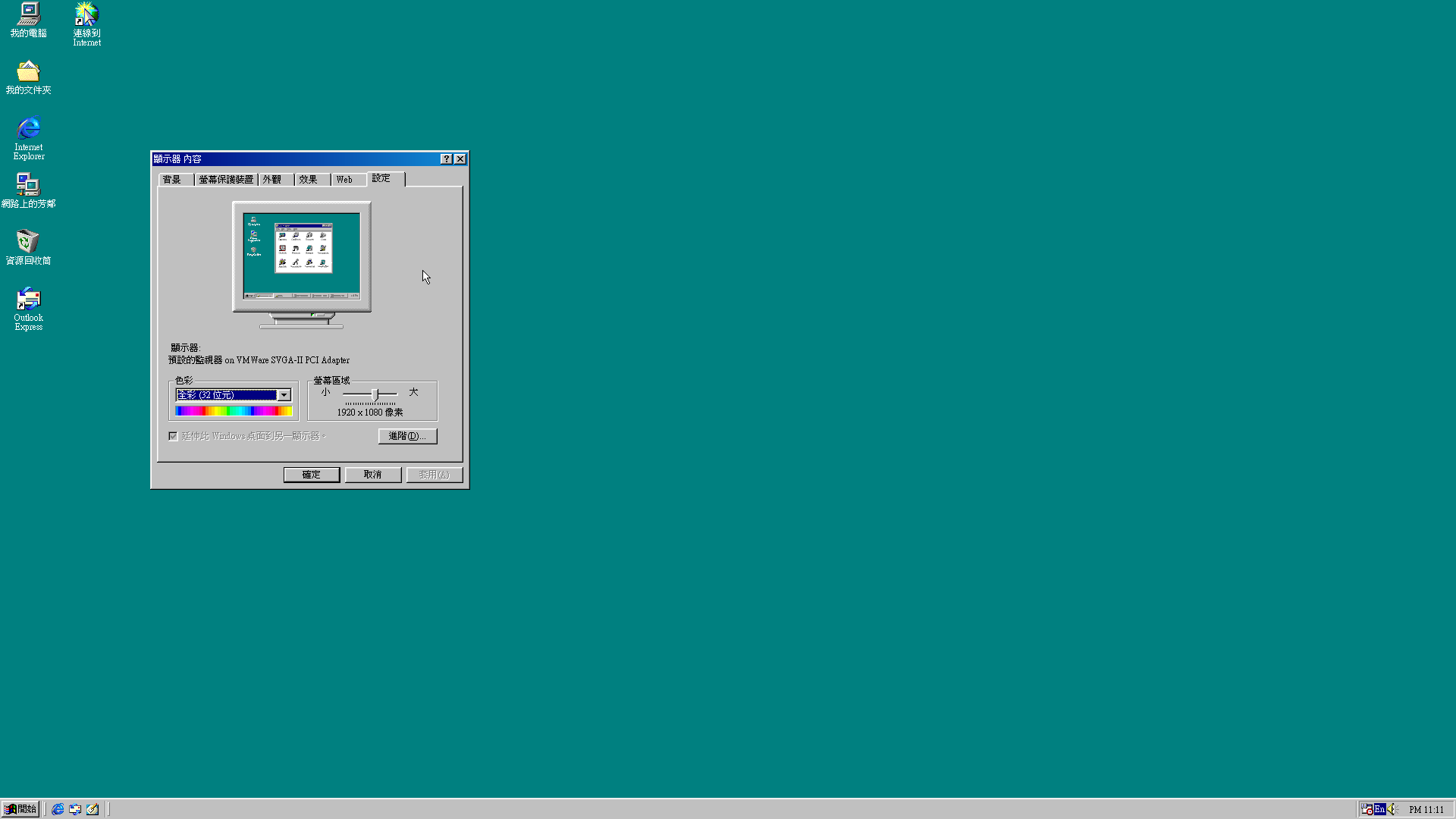 в–І дҪҝз”ЁиҖ…еҸҜд»ҘеңЁWindowsжЎҢйқўй»һж“ҠеҸійҚөйҒёж“ҮгҖҢе…§е®№гҖҚпјҢдёҰеңЁйЎҜзӨәеҷЁе…§е®№зҡ„иЁӯе®ҡжЁҷзұӨй ҒдёӯеҲҮжҸӣи§ЈжһҗеәҰгҖӮжң¬ең–зҜ„дҫӢзӮәиЁӯе®ҡжҲҗ1920 x 1080гҖӮ
в–І дҪҝз”ЁиҖ…еҸҜд»ҘеңЁWindowsжЎҢйқўй»һж“ҠеҸійҚөйҒёж“ҮгҖҢе…§е®№гҖҚпјҢдёҰеңЁйЎҜзӨәеҷЁе…§е®№зҡ„иЁӯе®ҡжЁҷзұӨй ҒдёӯеҲҮжҸӣи§ЈжһҗеәҰгҖӮжң¬ең–зҜ„дҫӢзӮәиЁӯе®ҡжҲҗ1920 x 1080гҖӮ
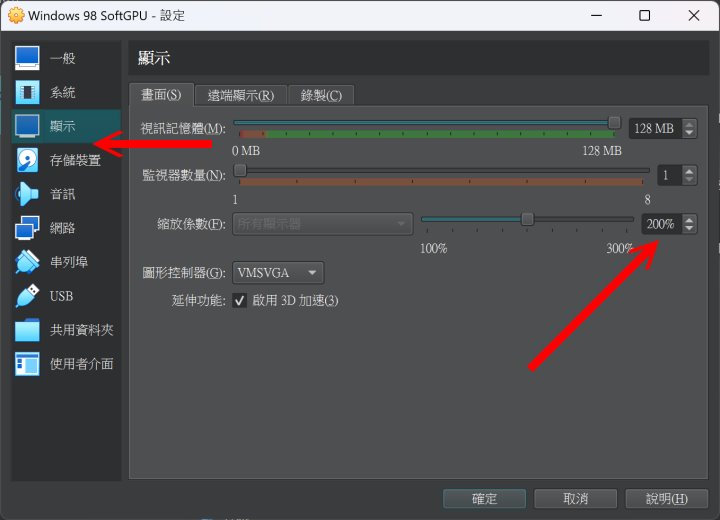 в–І еҰӮжһңиҰәеҫ—еӯ—й«”еӨӘе°ҸпјҢеҸҜд»ҘиӘҝж•ҙVirtualBoxзҡ„гҖҢиЁӯе®ҡ->йЎҜзӨә->зё®ж”ҫдҝӮж•ёгҖҚпјҢе…¶еҠҹиғҪйЎһдјјWindowsзҡ„гҖҢйЎҜзӨәжҜ”дҫӢгҖҚпјҢеҸҜд»ҘзӯүжҜ”ж”ҫеӨ§з•«йқўгҖӮ
в–І еҰӮжһңиҰәеҫ—еӯ—й«”еӨӘе°ҸпјҢеҸҜд»ҘиӘҝж•ҙVirtualBoxзҡ„гҖҢиЁӯе®ҡ->йЎҜзӨә->зё®ж”ҫдҝӮж•ёгҖҚпјҢе…¶еҠҹиғҪйЎһдјјWindowsзҡ„гҖҢйЎҜзӨәжҜ”дҫӢгҖҚпјҢеҸҜд»ҘзӯүжҜ”ж”ҫеӨ§з•«йқўгҖӮ
в–ІиҲүдҫӢдҫҶиӘӘпјҢзӯҶиҖ…дҪҝз”Ёи§ЈжһҗеәҰзӮә3840 x 2160зҡ„4Kиһўе№•пјҢе°Үиҷӣ擬Windows 98зҡ„и§ЈжһҗеәҰиЁӯе®ҡзӮә1920 x 1080пјҢдёҰе°Үзё®ж”ҫдҝӮж•ёиЁӯе®ҡзӮә200%пјҢз•«йқўй–ұи®ҖеҚізӣёз•¶иҲ’йҒ©гҖӮ
в–ІVirtualBoxжҗӯй…ҚSoftGPUиғҪеӨ е®ҢжҲҗ3DMark 2000ж•ҲиғҪеҜҰжё¬гҖӮ
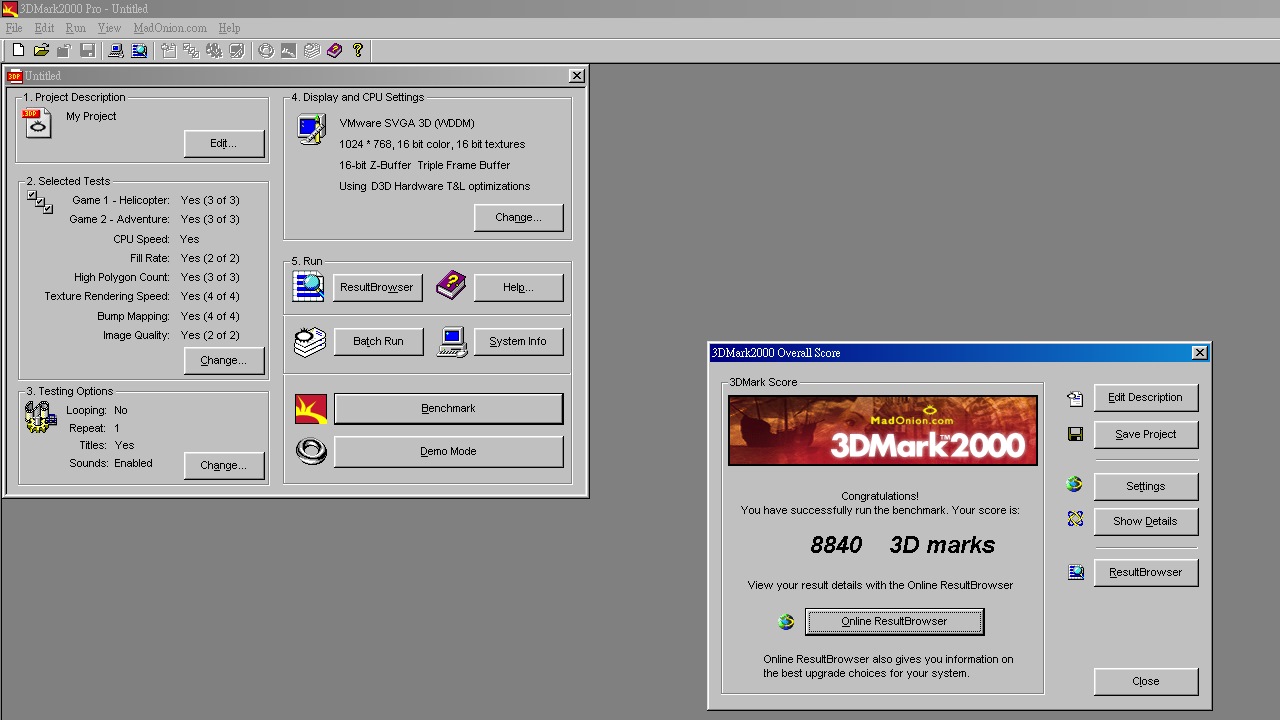 в–І еңЁVirtualBoxжҗӯй…ҚSoftGPUз’°еўғдёӯйҖҸйҒҺ3DMark 2000йҖІиЎҢж•ҲиғҪеҜҰжё¬пјҢеҫ—еҲҶзӮә8840еҲҶгҖӮ
в–І еңЁVirtualBoxжҗӯй…ҚSoftGPUз’°еўғдёӯйҖҸйҒҺ3DMark 2000йҖІиЎҢж•ҲиғҪеҜҰжё¬пјҢеҫ—еҲҶзӮә8840еҲҶгҖӮ
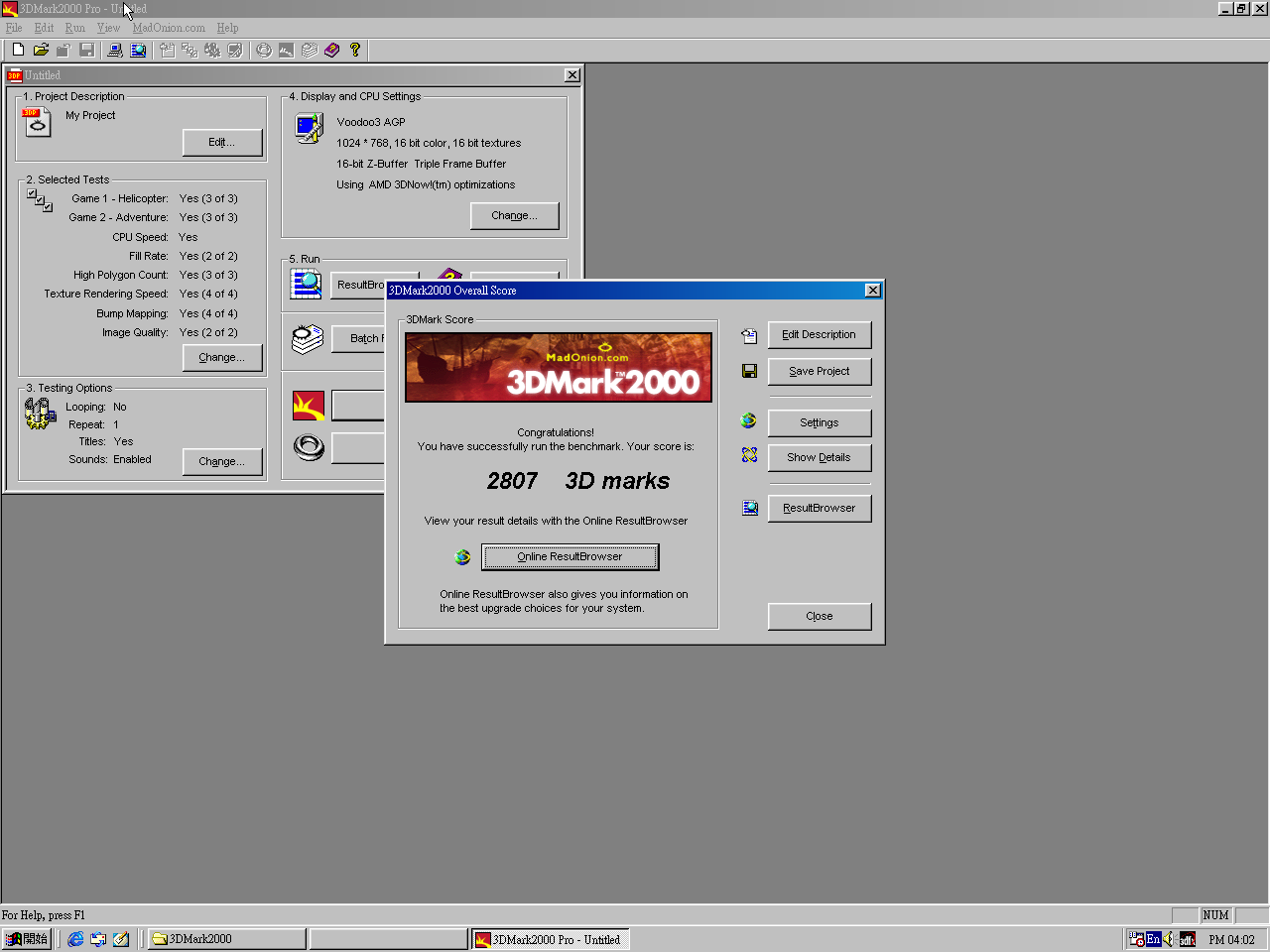 в–І е°ҚжҜ”д№ӢдёӢдҪҝз”Ё86Boxжҗӯй…Қ模擬зҡ„Voodoo 3йЎҜзӨәеҚЎеҹ·иЎҢ3DMark 2000пјҢеҫ—еҲҶеғ…жңү2807еҲҶгҖӮ
в–І е°ҚжҜ”д№ӢдёӢдҪҝз”Ё86Boxжҗӯй…Қ模擬зҡ„Voodoo 3йЎҜзӨәеҚЎеҹ·иЎҢ3DMark 2000пјҢеҫ—еҲҶеғ…жңү2807еҲҶгҖӮ
в–ІVirtualBoxжҗӯй…ҚSoftGPUиғҪеӨ еңЁгҖҠжғЎйқҲеҸӨе Ў3гҖӢй–Ӣе•ҹ640 x 480гҖҒ32bitйЎҜзӨәжЁЎејҸгҖӮпјҲеҶҚй«ҳеүҮжңғз ҙең–пјү
в–І86Boxжҗӯй…ҚVoodoo 3гҖҠжғЎйқҲеҸӨе Ў3гҖӢеҸӘиғҪй–Ӣе•ҹ640 x 480гҖҒ16bitйЎҜзӨәжЁЎејҸпјҢдё”йҒҮеҲ°з•¶ж©ҹзӢҖжіҒгҖӮ
в–ІVirtualBoxжҗӯй…ҚSoftGPUеҹ·иЎҢгҖҠзө•е°ҚжӯҰеҠӣгҖӢпјҢж•Ҳжһңзӣёз•¶зҗҶжғігҖӮ
в–І86Boxжҗӯй…ҚVoodoo 3еҹ·иЎҢгҖҠзө•е°ҚжӯҰеҠӣгҖӢеҸҜд»ҘзңӢеҲ°жҳҺйЎҜжҜ”ијғдёҚжөҒжҡўпјҢдё”жңүиј•еҫ®з ҙең–гҖӮ
в–ІеңЁVMwareиҷӣ擬ж©ҹеҷЁжҗӯй…ҚзЁӢејҸе…§е»әзҡ„3DеҠ йҖҹеҠҹиғҪпјҢдёҰеңЁWindows XPдҪңжҘӯзі»зөұдёӢеҹ·иЎҢгҖҠзө•е°ҚжӯҰеҠӣгҖӢж•ҲиғҪиЎЁзҸҫжӣҙжөҒжҡўпјҢиӢҘйҒҠжҲІдёҚдёҖе®ҡйңҖиҰҒWindows 9xдҪңжҘӯзі»зөұд№ҹеҸҜиҖғж…®жӯӨи§Јжұәж–№жЎҲгҖӮ
еңЁдёӢзҜҮж–Үз« дёӯпјҢзӯҶиҖ…е°Үд»Ӣзҙ№йҖҸйҒҺAlcohol 120%иҷӣ擬е…үзўҹи»ҹй«”зҡ„ж“ҚдҪңиҲҮдҪҝз”Ёе°ҸжҠҖе·§пјҢж–№дҫҝиҷӣ擬系зөұеҹ·иЎҢжӣҙеӨҡйҒҠжҲІгҖӮ
пјҲеӣһеҲ°зі»еҲ—ж–Үз« зӣ®йҢ„пјү
еҠ е…ҘTе®ўйӮҰFacebookзІүзөІеңҳ еӣәе®ҡй“ҫжҺҘ 'Windows 98еҫ©жҙ»иЁҲеҠғпјҲеҚҒдә”пјүпјҡVirtualBoxжҗӯй…ҚSoftGPUпјҢиҷӣ擬Windows 98д№ҹжңү3DеҠ йҖҹ' жҸҗдәӨ: February 13, 2024, 5:00pm CST